Руководство. Настройка Уведомления по электронной почте Apache Ambari в Azure HDInsight
В этом руководстве вы настроите Apache Ambari Уведомления по электронной почте с помощью SendGrid в качестве примера. Apache Ambari упрощает управление кластером HDInsight и его мониторинг за счет удобного пользовательского веб-интерфейса и интерфейса REST API. Ambari предоставляется с кластерами HDInsight и используется для мониторинга кластера и внесения изменений в его конфигурацию. SendGrid — это бесплатная облачная служба электронной почты, которая обеспечивает надежную доставку транзакционных писем, предоставляет возможности масштабирования и аналитики в режиме реального времени, а также предоставляет гибкие интерфейсы API, которые упрощают пользовательскую интеграцию. Клиенты Azure могут разблокировать 25 000 бесплатных сообщений электронной почты каждый месяц.
Примечание.
SendGrid не является обязательным для настройки Уведомления по электронной почте Apache Ambari. Вы также можете использовать другие сторонние почтовые ящики. Например, outlook, gmail и т. д.
В этом руководстве описано следующее:
- Получение имени пользователя Sendgrid
- Настройка уведомлений по электронной почте Apache Ambari
Необходимые компоненты
Учетная запись электронной почты SendGrid. Инструкции см. в статье Отправка электронной почты с помощью SendGrid в Azure.
Кластер HDInsight. См. Создание кластеров под управлением Linux в HDInsight с помощью портала Azure.
Примечание.
Пользователи больше не могут задавать пароли для своих учетных записей SendGrid, поэтому для отправки электронной почты мы используем ключ API.
Получение ключа API SendGrid
На портале Azure перейдите к ресурсу SendGrid.
На странице Overview (Обзор) щелкните Open SaaS Account on publisher’s site (Открыть учетную запись SaaS на сайте издателя), чтобы перейти на веб-страницу SendGrid для вашей учетной записи.
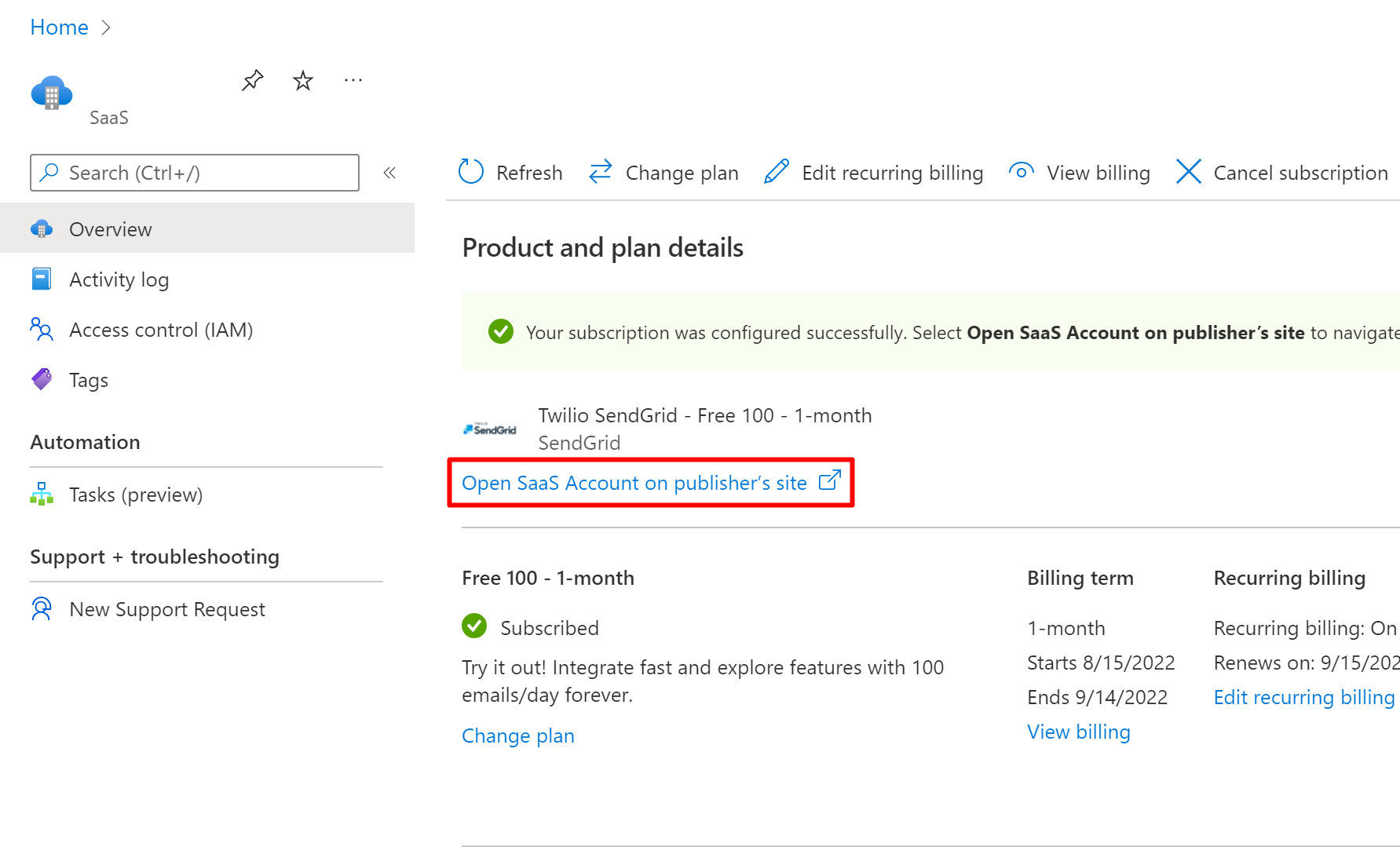
В меню слева выберите Settings (Параметры) а затем — API Keys (Ключи API).
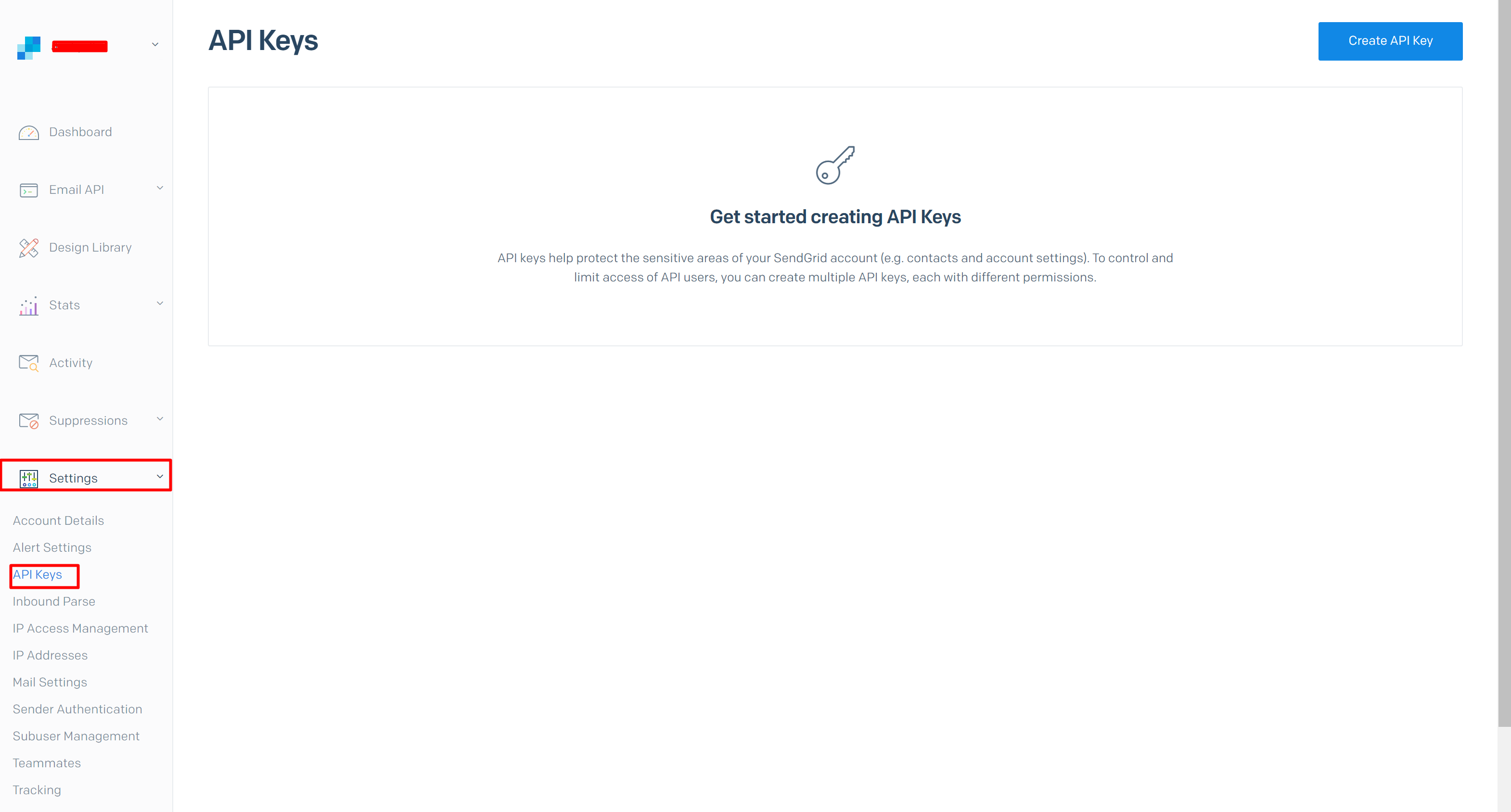
Нажмите кнопку Create API Key (Создать ключ API), чтобы создать ключ API и скопировать его в качестве пароля SMTP, который понадобится позже.
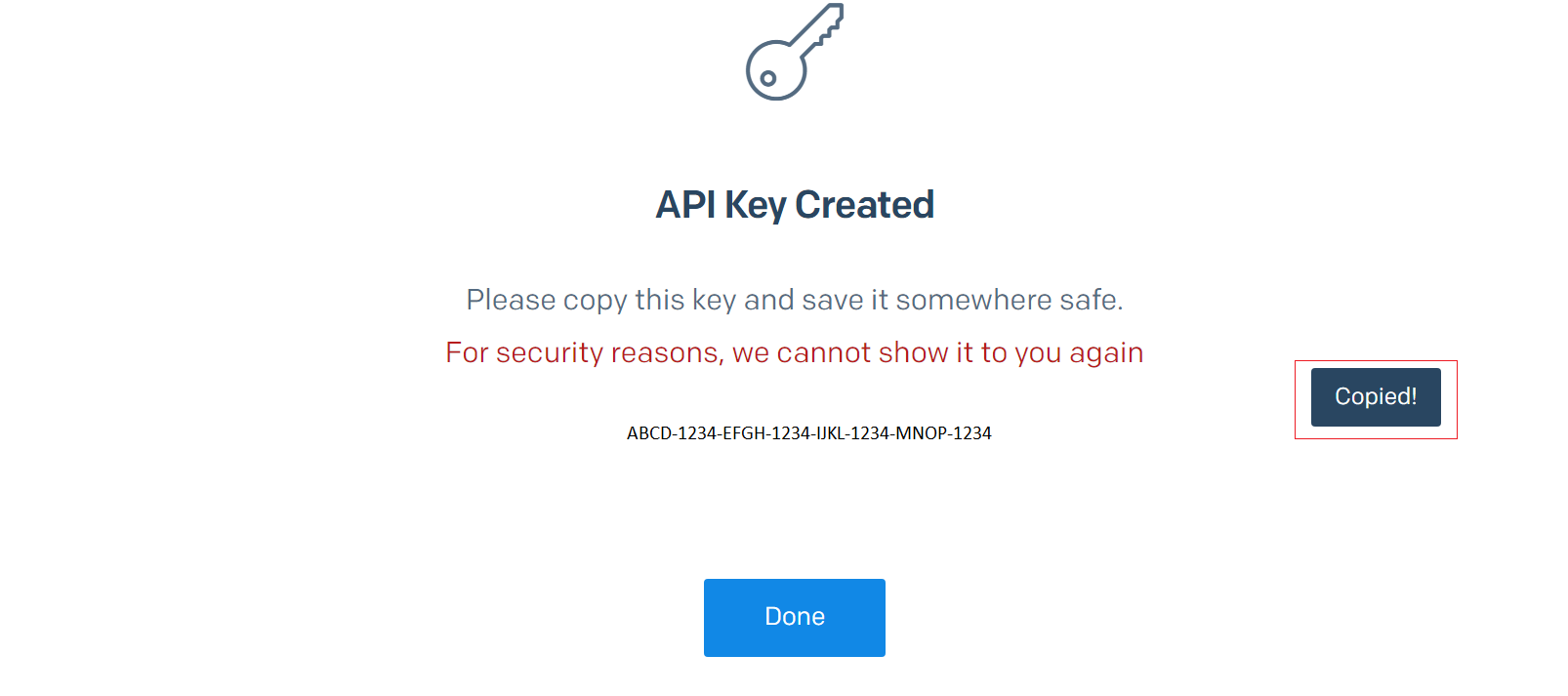
Настройка уведомлений Ambari по электронной почте
В веб-браузере перейдите на страницу
https://CLUSTERNAME.azurehdinsight.net/#/main/alerts, гдеCLUSTERNAME— это имя вашего кластера.В раскрывающемся списке Действия выберите Управление уведомлениями.
В окне Manage Alert Notifications (Управление уведомлениями об оповещениях) выберите значок +.
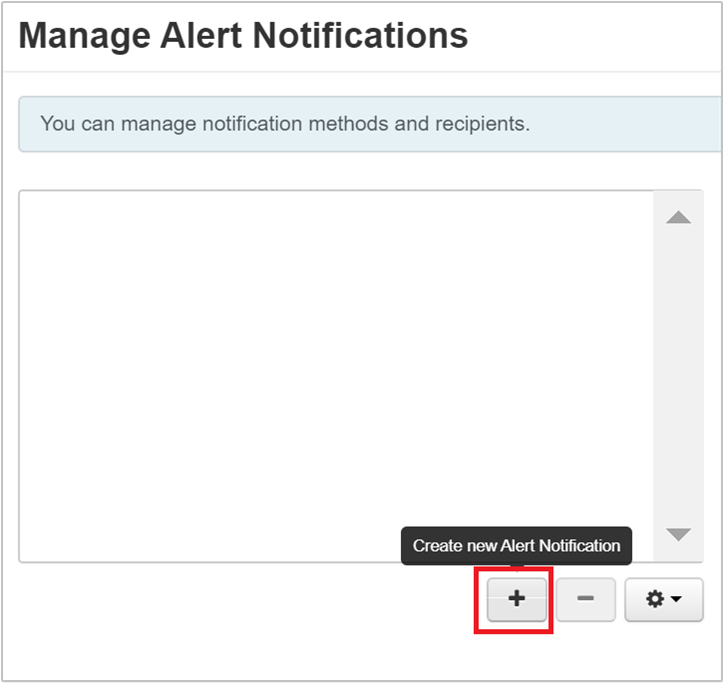
В диалоговом окне Create Alert Notification (Создание уведомления об оповещениях) укажите следующие сведения:
Свойство Описание Имя. Указание имени для уведомления. Группы Настройте расписание желаемым образом. Важность Настройте расписание желаемым образом. Description Необязательно. Способ Оставьте EMAIL. Электронное письмо (кому) Укажите адреса электронной почты для получения уведомлений, разделите их запятыми. SMTP-сервер smtp.sendgrid.netПорт SMTP 25 или 587 (для незашифрованных или TLS-соединений). Электронное письмо от Укажите адрес электронной почты. Адрес не обязательно должен быть подлинным. Use authentication Установите этот флажок. Username При отправке из SendGrid используйте значение "apikey". Пароль Укажите пароль, который скопировали при создании ключа API SendGrid в Azure. Подтверждение паролем Введите пароль еще раз. Запустите TLS Установите этот флажок 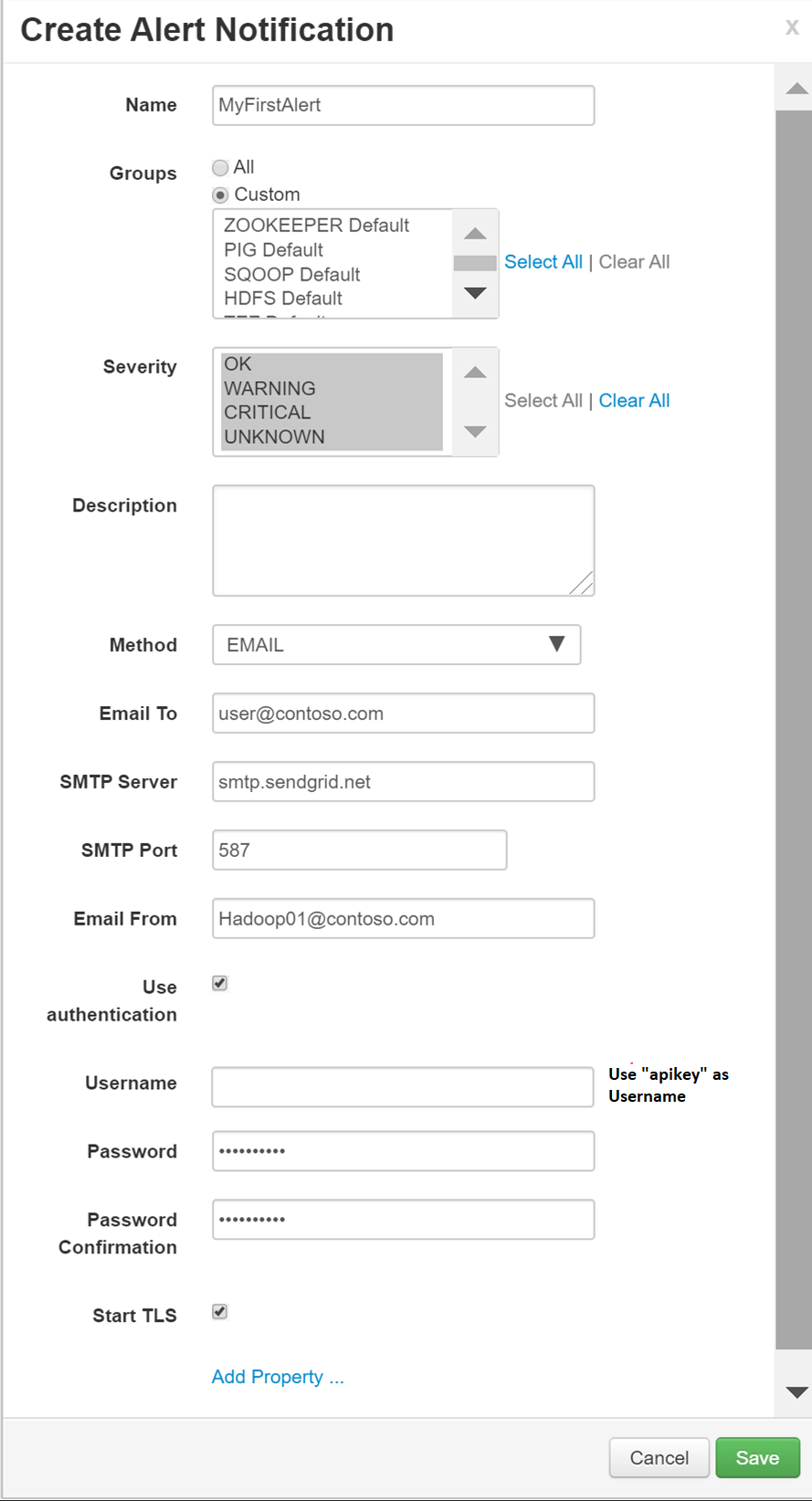
Выберите Сохранить. Вы вернетесь в окно Manage Alert Notifications (Управление уведомлениями об оповещениях).
В окне Manage Alert Notifications (Управление уведомлениями об оповещениях) выберите Закрыть.
Вопросы и ответы
Ошибка отсутствия соответствующего протокола, когда установлен флажок TLS
Если на странице Create Alert Notification (Создание уведомления об оповещениях) вы выбрали параметр Start TLS (Запустить TLS) и в журнале сервера Ambari появляется исключение No appropriate protocol (Нет подходящего протокола):
- Перейдите в пользовательский интерфейс Apache Ambari.
- Перейдите в раздел Alerts > ManageNotifications > Edit (Edit Notification) (Оповещения > Управление уведомлениями > Редактировать (изменить уведомление)).
- Выберите Добавить свойство
- Добавьте новое свойство
mail.smtp.ssl.protocolsсо значениемTLSv1.2.
Следующие шаги
В этом руководстве вы узнали как настраивать уведомления по электронной почте Apache Ambari с помощью SendGrid. Дополнительные сведения о работе Apache Ambari.